
家のパソコンをインターネットにつなごうとしたら、「プラグインが破損」というメッセージが表示されて進まないの。どうしてなのかな?
よく、「古いパソコンはセキュリティの問題があって、インターネットにつないではいけない」と言われますが、なんか腑に落ちないですよね。
今回は、Windows XP パソコンでインターネットに接続できなかった事例をもとに、実際にどんな問題点があるのか、みてみましょう。
1. Windows XPで表示されたエラーメッセージ
インターネットを表示するために、「インターネット・エクスプローラー(Internet Explorer)」を起動しますが、確かにエラーメッセージが表示されて、画面が表示されません。
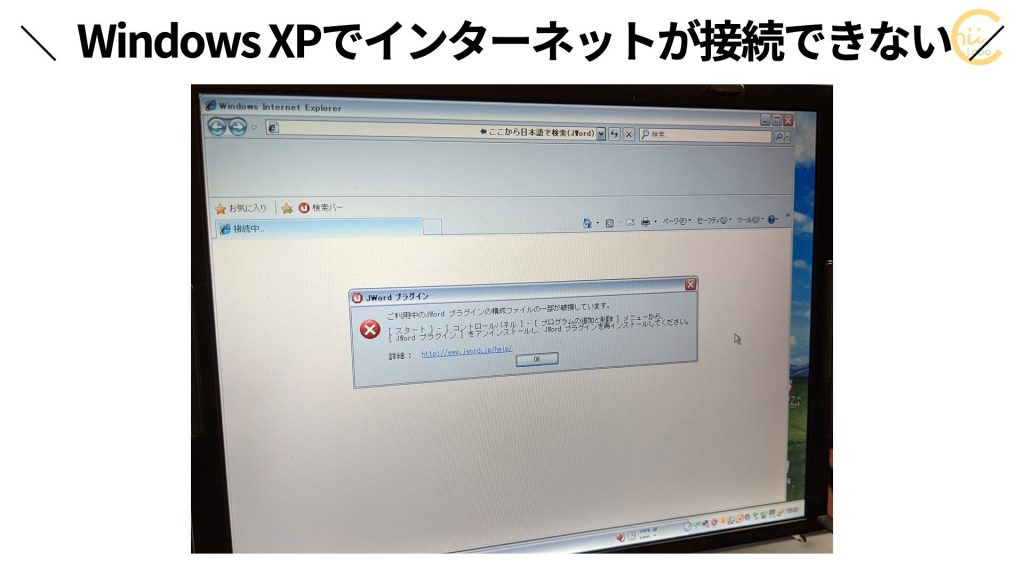

このパソコンは、Windows XPですね。
パソコンを確認してみると、2008年ごろの購入で パナソニックのLet’s note(CF-W7)。Windows XPとしては、最後の時期のパソコンです。
2008年といえば、すでに後継の Windows Vista も公開されていました。
しかし、あえて 一世代前の Windows XP に「ダウングレード」して使うケースもありました。
当時は、Windows Vista は、機能が不要な多すぎて、動作がわかりにくくて遅い、と考える人が多かったからです。
Windows(ウィンドウズ)は、パソコンの基本システムで、数年ごとにバージョンアップしています。

1-1. JWordプラグインの破損
エラーメッセージを読んでみると、「JWord プラグイン」という箇所に問題があることがわかります。

JWord プラグイン
ご利用中のJWord プラグインの構成ファイルの一部が破損しています。
[スタート]ー[コントロールパネル]ー[プログラムの追加と削除]メニューから、[JWord プラグイン]をアンインストールし、JWord プラグインを再インストールしてください。
まずは、「JWord プラグイン」をアンインストールしてみましょう。
1-2. 「JWord プラグイン」とは?

「JWord プラグイン」って何?
「JWord プラグイン」は、インターネット・エクスプローラーのアドレスバーに、キーワード検索の機能を追加するプログラムです。

「JWord」は、GMOインサイト社が2002年から提供している、インターネット検索サービス。
1-3. 昔はアドレスバーからキーワード検索できなかった

どうしてプラグインが追加されているんだろう?
今でこそ、ブラウザのアドレスバーに単語を入力すると、キーワード検索ができるものがほとんどです。しかし、Windows XPのころのインターネット・エクスプローラーには、そのような機能はありません。アドレスバーには、その名の通り URL(ページアドレス) しか入力できませんでした。
そこで、YahooやGoogleなどいくつかの検索サイトが「拡張機能(プラグイン)」として、アドレスバーでキーワード検索できる機能を提供していました。
「プラグイン(plug-in)」は、インターネット閲覧ソフトに機能を追加するプログラムのこと。「アドオン(add-on)」ともいいます。
インターネット閲覧ソフトには、他の企業が提供している拡張機能(プラグイン)を追加できる特長があります。
JWord もそのような検索サイトです。フリーソフトと同梱されていたので、多くのPCで(半ば意図せずに)インストールされました。
しかし、2019年7月でプラグインのサービス終了しているので、今は正常に動作しません。

「JWord プラグインの構成ファイルの一部が破損」とありますが、これは、まだサービスが稼働しているときに作られたエラーメッセージです。ほんとうに構成ファイルが破損しているわけではありません。
検索サイトの方が対応していないために、プログラムがうまく動作しないわけです。
2. プラグインをアンインストールする
インターネット・エクスプローラーのプラグインは、Windowsシステムにインストールされているので、設定(コントロール・パネル)から削除できます。


後で説明しますが、プラグインを削除するのに、Windowsのコントロール・パネルから削除した、ということは大事なことなので覚えておいてください。
もし、Internet Explorerを実行中の場合は、JWord プラグインのアンインストールを実行する前に、終了するようにメッセージが表示されます。

JWordプラグインのアンインストール直後は、コンピュータを再起動するまでは、まだ一部のプロセスが残っています。再起動のときに、完全にアンインストールされます。
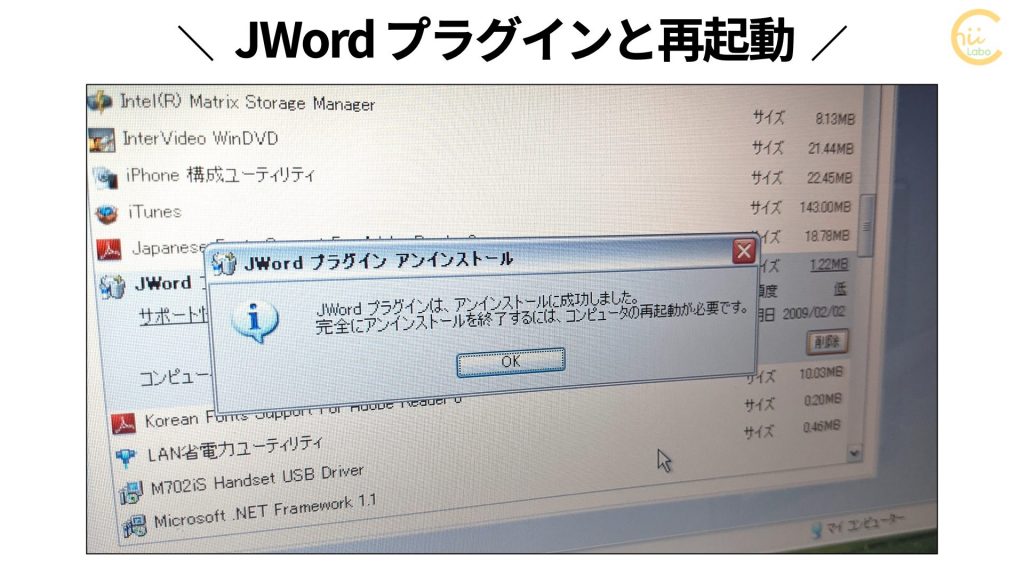
2-1. JWord プラグインの問題だけではなかった

これで問題解決ね!

ところが、そうでもないのです。
JWord プラグインの削除して、Internet Explorerを起動し直すと、依然としてページが表示されません。
今度は、「Internet Explorerではこのページは表示できません」というメッセージが表示されています。


アドレスバーや Wi-Fi接続の状態を確認してみても、問題ないはずなのですが……
アドレスバーにほかのサイトを入力してみると、一部表示できるページもありました。いろいろなパターンがあります。
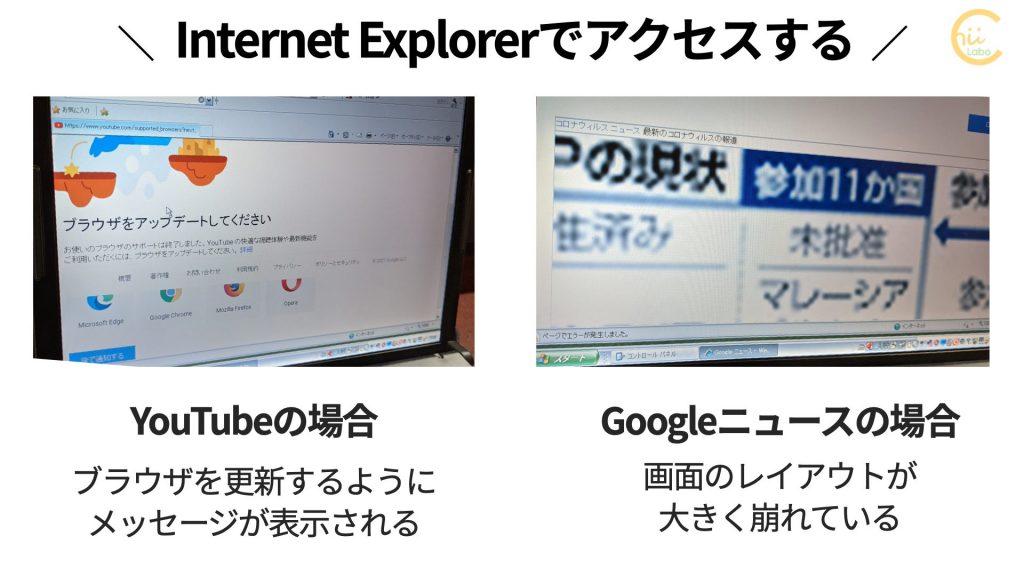
3. インターネット・エクスプローラーの問題点

結局、もう Internet Explorerでは、インターネットに接続できないのね。
Internet Explorer(インターネット・エクスプローラー) は、Windows 95 からパソコンの「標準ブラウザ」として、少しずつ改修しながら利用されてきました。しかし、2015年、Windows 10 からは、Microsoft Edge に取って代わられます。
現在は、2013年10月に公開された Internet Explorer 11を最後に、更新が終了しています。
Internet Explorer 11は 互換性維持のため、Windows 10にも一応 残っています。
一般ユーザー向けのInternet Explorer 11のセキュリティ・アップデートは、2022年6月15日まで提供が予定されています。
3-1. アクセス権限が分離されていない(プラグインがシステムにインストールされる)
新しいブラウザが必要とされたのは、Internet Explorerには 改修では解決できない根本的な問題点があったからです。
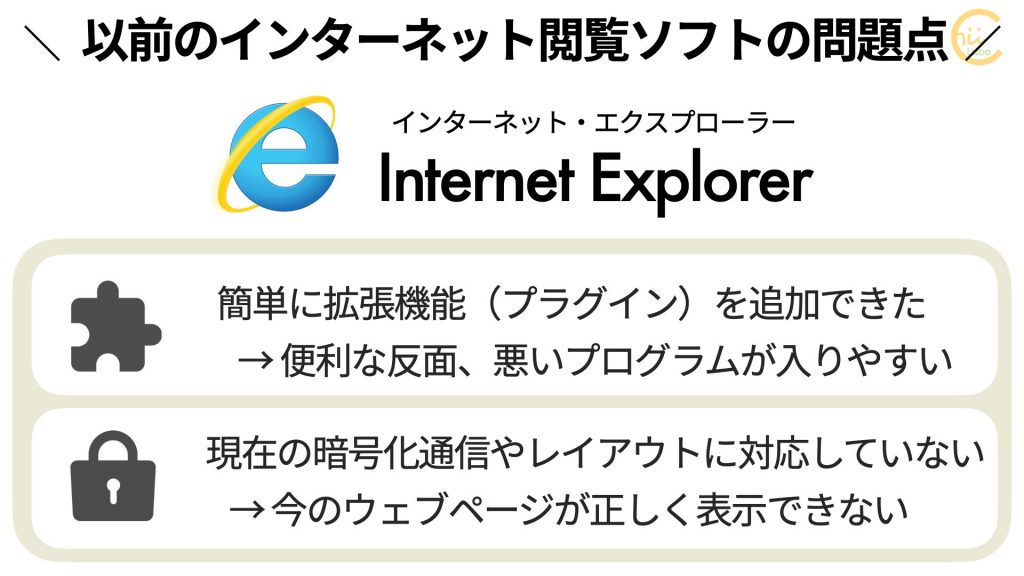
それは、「プラグインの追加方法の設計」です。
Windows XPのころまでは、今に比べて「セキュリティよりも便利さ」が重視された傾向がありました。
Internet Explorerには、拡張機能を簡単に追加できる プラグイン の仕組みが開発されたのですが、プログラムをインストールするときに、パソコンのシステムに組み込まれる、という設計になっていました。
この設計は、Windowsの広範な機能を利用できるため、便利なプログラムを開発しやすい利点がありましたが、問題もありました。もし、間違って「悪いプログラム」をインストールしてしまうと、システム全体を乗っ取ることができてしまったからです。もちろん、ウイルス対策ソフトがあれば、「悪いプログラム」を判定してブロックできますが、「何が悪いプログラムなのか」という判定には、どうしてもミスが起こります。
これは、プログラムごとに「アクセス権限」を管理する仕組みが、それほど整備されていなかったからです。

昔のパソコンは、「オールマイティ」なプログラムを作りやすく、その分ウイルスプログラムも強力でした。
現在のブラウザでは、プラグインはシステムではなく、ブラウザ内に追加されるため、ブラウザの外のデータには直接アクセスできない設計になっています。また、ブラウザで提供する機能も、プラグインやウェブページごとに「権限」を「許可・ブロック」の選択ができるようになっています。
3-2. 最新のページを表示できない(描画エンジンが古い)
Internet Explorerは、2013年以降 機能の追加が止まっています。これは、その後のインターネット技術の進歩に対応していないことがあります。
スマートフォンの登場で、画面レイアウトを変更したり、ウェブページが動く仕組みが発展しました。これらの仕組みは、CSSやJavaScriptという言語でウェブページに記述され、ブラウザが読み込んで処理・表示します。
ブラウザが古いままだと、最新のCSSやJavaScriptの記法に対応していないので、ウェブページが正しく表示できないわけです。

YouTubeのような動画が多いサイトが表示できないのは、これが理由ね。
3-3. 通信セキュリティの問題(暗号化通信がオプション)
もう一つの理由は、通信セキュリティです。
インターネットは、さまざまなコンピュータの「バケツリレー」で情報のやり取りをします。途中のコンピュータに通信内容を見られないためには、暗号化する必要があります。また、ブラウザには、パスワードなど個人データを記憶する仕組みがあります。
しかし、当時のパソコンは現在よりも性能が低く、通信データをすべて暗号化すると動作が遅くなってしまいました。そこで、必要なときだけ暗号化する、という方法が選択されました。ところが、この方法だと通信データやブラウザで記録される大事な場合でも、暗号化から漏れてしまう、というミスが頻発します。

入力したパスワードが途中で傍受されてしまったり、ブラウザに記録されたパスワードが読み取られてしまったりする問題がありました。
現在では、パスワードなどは、通常のデータと違って暗号化して記録するようになっています。
4. アップデートの限界

それなら、Windows XPをWindows 10にアップデートしたり、最新のブラウザにアップデートすれば、インターネットが使えるんじゃないの?
良い考えなのですが、実際には難しいです。
まず、古いパソコンの場合、Windows 10 をインストールすることができません。それは、パソコンが必要な性能条件(システム要件)を満たしていないからです。
プロセッサ: 1 GHz 以上のプロセッサまたは SoC
RAM: 1 GB (32 ビット) または 2 GB (64 ビット)
ハード ディスクの空き容量:16 GB (32 ビット OS) または 20 GB (64 ビット OS)
グラフィックス カード: DirectX 9 以上および WDDM 1.0 ドライバー
ディスプレイ: 800 x 600
Windows 10 のシステム要件
最新のブラウザをインストールするのも難しいです。プログラムは、基本システムの機能に依存しているので、Windowsのバージョンごとに、少しずつ微調整が必要です。多くのブラウザで、 Windows XP版がすでに提供終了になっているからです。
こちらもどうぞ

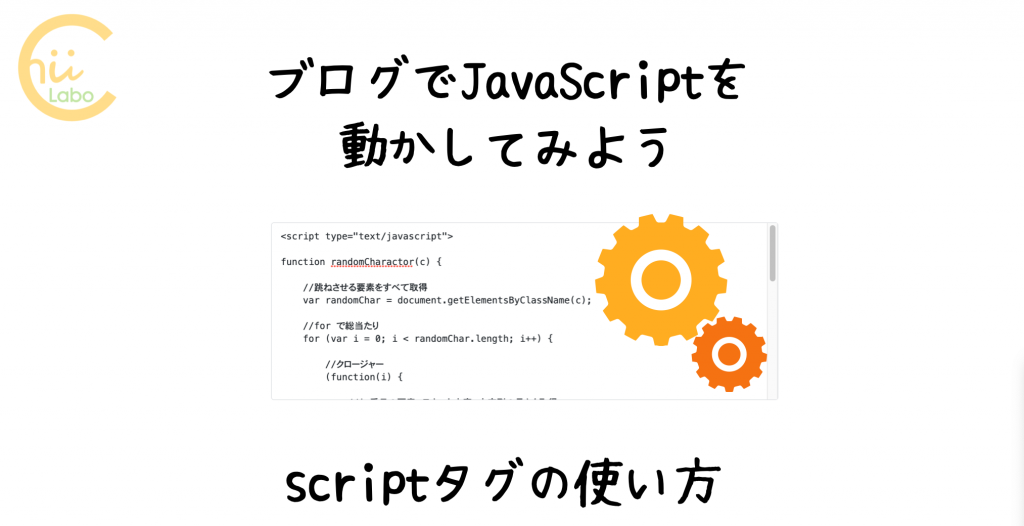
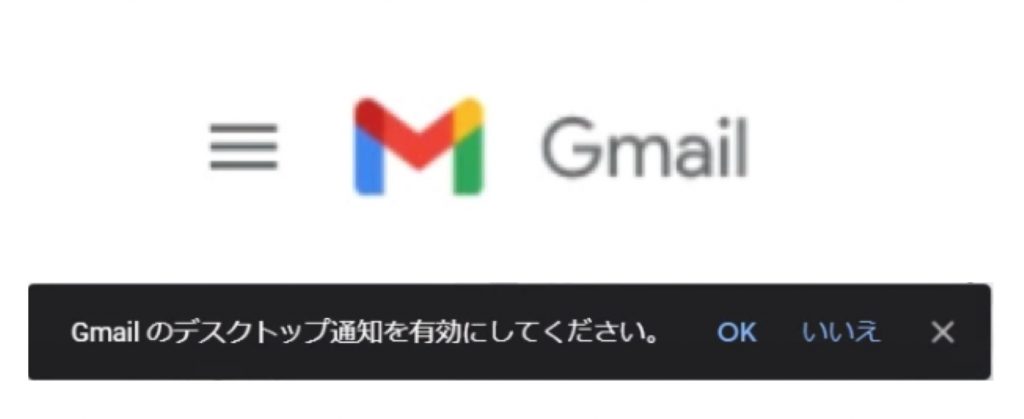
![[Edge] アドオン(拡張機能)って必要なの? 【迷ったらキャンセルして大丈夫】](https://chiilabo.com/wp-content/uploads/2024/03/image-11-8-1024x576.jpg)

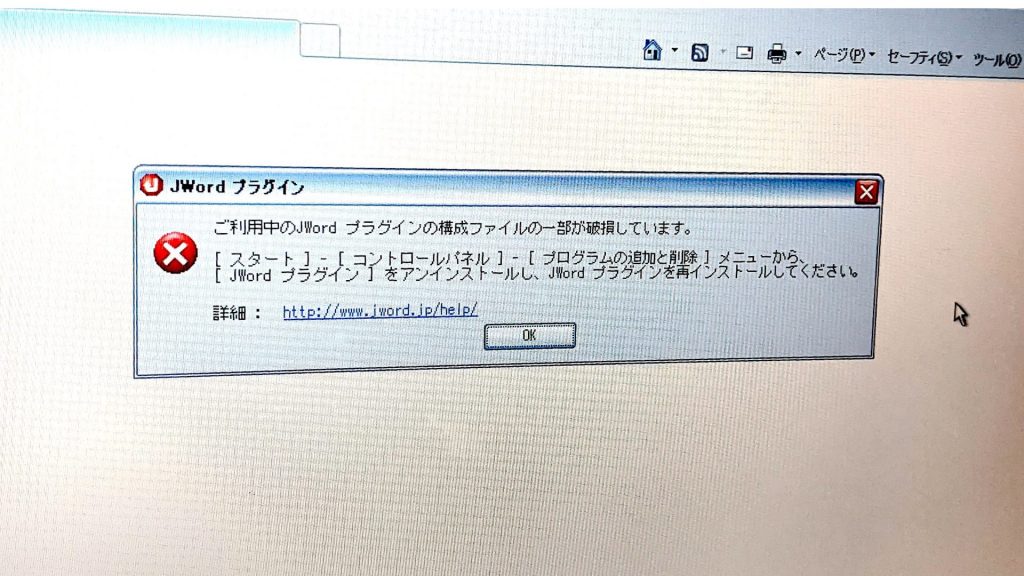
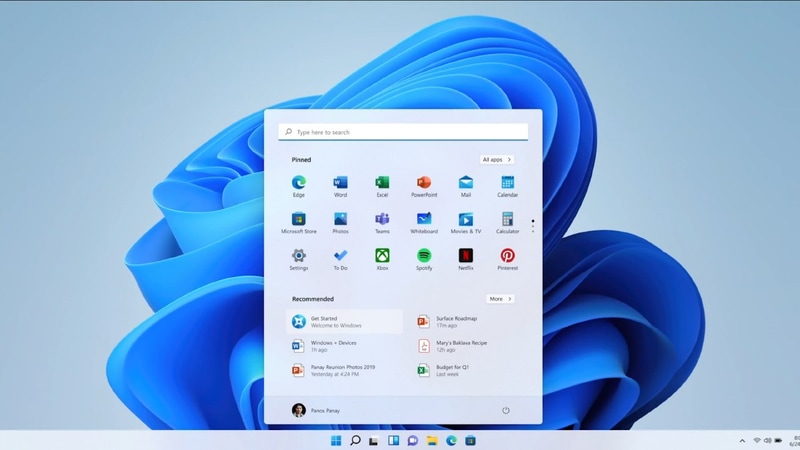
![「Device Support Updateが利用可能」という通知が表示された[Mac]](https://chiilabo.com/wp-content/uploads/2021/10/image-3-1024x576.jpg)
